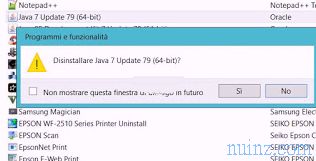Çoğu Windows 7 kullanıcısı, altta bulunan yeni görev çubuğunu takdir etmelidir.
Çoğu Windows 7 kullanıcısı, altta bulunan yeni görev çubuğunu takdir etmelidir. Bu çubuk, daha önce Xp ve Vista'da olanlardan farklı olarak, sadece programları hızlı bir şekilde açmaya değil, aynı zamanda sağ düğmeyle simgelere tıklayarak Jumplist adlı bağlamsal menüleri açmaya izin verir.
Örneğin, Internet Explorer veya Chrome gibi bir tarayıcı koyarsanız, sağ düğmeyi tıklattığınızda yeni bir sekme açmak, tarayıcıyı açmak ve özel göz atmaya başlamak için çeşitli seçenekler görüntülenir.
Diğer birkaç programın işletim sistemiyle etkileşime giren kendi Jumplistleri vardır.
Görüldüğü gibi, Internet Explorer 9'dan, hızlı eylem menülerini sunan Facebook ve Twitter gibi web siteleri eklemek de mümkündür.
Ancak, tüm programların atlama listeleri yoktur, bu nedenle eylemleri hızlı bir şekilde başlatamazlar.
Ayrıca Excel belgeleri, Word gibi tek tek dosyaları ve hatta görev çubuğundaki web sitelerine ve klasörlere bağlantıları koyma yeteneğinden de yoksundur
Her dosya ve her program için nasıl özelleştirilmiş atlama listeleri oluşturabileceğinizi ve görev çubuğuna ayrı ayrı nasıl dosya, bağlantı ve klasör ekleyeceğinizi görelim.
Fark edeceğiniz gibi, aslında, görev çubuğuna bir kelime belgesi, bir pdf dosyası veya bir klasör eklerseniz, dosyayı veya klasörü açan programla ilgili atlama listesine eklenir (kaynakları araştırır).
Sistem tepsisine bir dosya koymak ve hızlı bir şekilde açmak için biraz çalışma yapmanız gerekir.
Bu dosyayı, örneğin masaüstüne koyarak bir bağlantı oluşturmanız gerekir.
Dosyanın bağlantısında sağ tıklamanız, özelliklere gitmeniz, yolu bulmanız ve word explorer'ı soluna eklemeniz gerekir.
Örneğin, masaüstündeki bir dosyaya bağlantım varsa, hedef girdisinin altına "C: \ Users \ kullanıcı \ Belgeler \ pippo.doc" gezgini yazmanız gerekir .
Şimdi bu bağlantıyı görev çubuğuna sürükleyebilir ve özellikleri tıklatarak tanınabilir hale getirmek için simgesini değiştirebilirsiniz .
Program simgesini veya C: \ Windows \ System32 \ shell32.dll yolunda bulunanlardan birini kullanabilirsiniz.
Görev çubuğuna ve görev çubuğuna bir klasör koymak ve bir tıklamayla açmak için farklı bir şey yapmanız gerekir.
Boşluğa sağ tıklayıp yeni bir metin belgesi oluşturarak masaüstünde yeni bir dosya oluşturmanız gerekir.
Bu dosya eklenecek klasörün adıyla çağrılmalı ve daha sonra .exe uzantısıyla dosya çağrılmalıdır, örneğin belgeler.exe .
Uzantı doğru değilse, klasör seçeneklerine gitmeli, sekmeyi göstermeli ve " Uzantıyı gizle " işaretini kaldırmalısınız.
Şimdi, kaynakları araştırmaya gidin, görev çubuğuna koymak için sağ tıklayın ve Shift tuşuna (veya Shift) basın ve yol olarak kopyala'yı seçin.
Artık document.exe dosyasını görev çubuğuna sürükleyebilir, üzerine sağ tıklayabilir, özelliklere gidebilir ve hedef alana daha önce kopyalanan yolu yapıştırabilirsiniz.
Simgeyi değiştirmek için yukarıda açıklandığı gibi devam edebilirsiniz.
Hızlı başlangıç için görev çubuğuna bir web sitesi koymak için, Internet Explorer'ı kullanabilir veya masaüstünde yeni bir kısayol oluşturabilir ve hedef olarak aşağıdaki komutu verebilirsiniz: “C: \ Program Files \ Internet Explorer \ iexplore.exe "//Www.navigaweb.net .
Başka bir tarayıcı kullanıyorsanız, Internet Explorer yolunu chrome.exe veya firefox.exe dosyasının bulunduğu yolla değiştirmeniz gerekir.
Şimdi yeni bağlantıyı sistem tepsisine sürükleyebilirsiniz.
Herhangi bir program için atlama listesi eklemek için, görev çubuğundaki her program için atlama listelerine, Windows 7 tarafından desteklenmeyenler bile menü öğeleri eklemenize izin veren Jumplist Extender'ı kullanabilirsiniz.
Örneğin, Excel programının atlama listesine birkaç Excel dosyası ekleyebilirsiniz, böylece sağ tıkladığınızda depolanan dosyaların listesini görürsünüz.
Jumplist ve programların Windows 7, XP ve Vista çubuğundan hızlı bir şekilde başlatılması hakkında daha fazla bilgi edinmek için birkaç ay önce bir makaleye başvuruyorum.